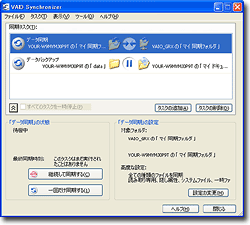|
| ■同期対象コンピューターや対象フォルダを手軽に設定できる。 | ||
| わかりやすいウィザードで、同期対象のコンピューターや対象フォルダを手軽に設定できます。フォルダは、「VAIO Synchronizer」であらかじめ設定されている「マイ同期フォルダ」、「マイピクチャ」、「マイドキュメント」、「デスクトップ」から選択するか、もしくは任意のフォルダを指定することも可能。フォルダ内の同期するファイルの種類や属性を細かく指定することもできます。また、同じコンピューター間でも、内容がことなる複数の同期設定を登録することも可能です。 |  | |
| ■ネットワーク接続状態の変化を検知して、自動でフォルダの同期を実行。 |
| 同期設定の際に、「継続して同期する」を選択すると、ネットワークが切換わったり、フォルダ内が更新されたときに自動で同期を実行します。もちろん、必要なときだけ手動で同期を行うことも可能です。 |
| ■ネットワークの設定を自動で切換える「Smart Network」との連携が可能。 |
| ネットワーク環境を検出し、自動で設定を切換える「Smart Network(スマートネットワーク)」との連携が可能。「Smart Network」の切換え時の処理で「VAIO Synchronizer」を選択すれば、ネットワーク設定の切換えから、ファイルの同期までを自動で行うことができます。 |
| ■フォルダの簡易バックアップとしても利用できる。 | ||
「バイオU」のCドライブのフォルダをDドライブにバックアップするような使い方も可能。自動/手動の選択も可能なので、指定したフォルダ内が更新されると自動でバックアップを実行するよう設定できます。
|
| ■用途に応じて「FlyingPointer」と使い分け。 |
| 同期設定をしていないフォルダ内のファイルを一度だけコピーしたり、常に片方向にアップデートしたい場合は、メニューから起動できる「FlyingPointer(フライングポインター)」が便利。送りたいファイルをドラッグ&ドロップするだけの手軽な操作でファイル単位で接続先にコピーすることができます。 |
| ※ | 本ホームページに記載されているシステム名、製品名は、一般に各開発メーカーの登録商標あるいは商標です。なお、本文中では(TM)、(R)マークは明記しておりません。 |
|